История начинается с того, что я сдал своё первое ОДЗ по геометрическому моделированию (с чем можете меня поздравить =D) и мне нечего было делать на паре. Начитка нового лекционного материала ещё не началась (многие ещё прошлый не переварили), второе же ОДЗ обещали выдать только на днях. И вот я ходил по ВЦ в поисках чем бы себя занять:). То по каким-то мелочам консультировал своих коллег по борьбе, то донимал различными разговорами преподавателя, тем самым, наверное, надоедая ему. И вот, во время нашего с ним разговора, к нему неоднократно подходила одна моя одногруппница с довольно уж простыми (по крайней мере, с моей точки зрения) вопросами. Вот, собственно, само задание.

После некоторой дискуссии с преподавателем относительно моментов чертежа, он в начале сказал, что тут проще построить и показать, начал было сам, но потом предложил мне за оставшееся до конца пары время попробовать в SW успеть построить эту деталь. Таким образом убивалось несколько зайцев, девушка увидит деталировку и особенности геометрии детали, я буду занят, заодно и попрактикуюсь в скоростном моделировании. После некоторых раздумий, я всё же дал добро и устремился к своему рабочему месту. Ну, за час я так и не успел, хотя и очень старался. Потом мне показали довольно интересный способ построения сборки (о нем, возможно, более подробно расскажу в дальнейшем). И после занятия я попросил взять чертёж домой, чтобы дома попробовать повторить. ”Всё равно делать дома особо нечего, да еще и по такой погоде как была, а так с пользой проведу время”, - думал я, и оказался прав.
День был, мягко сказать, не очень: за окном шёл дождь, иногда срывался снег… Проснувшись, я вооружился штангенциркулем, большой чашкой горячего чая и отправился к своему компьютеру. Построение сборки особого труда не составило. Оно заняло приблизительно часа два, с учетом того, что делалось это все, не торопясь, под любимую музычку, и иногда подпевая солисту :). Ну это собственно не так уж и важно. В общем вот то, что у меня после этого вышло:

Посидев и немного посмотрев на уже готовую деталь, я вспомнил об одном tutor’е в SW, а именно о создании анимации. При учете что с нам придется в конце сдавать не только чертежи но и рендер с анимацию модели, я решил попробовать. Итак, зайдя снова в tutor и help, я принялся что-то пытаться сделать аналогичное со своей сборкой. Немного подумав, я решил сделать вещь, которая называется “explode animation”, или на русском это анимация сборки-разборки. Не буду уточнять, с какого раза у меня вышло хоть что-то похожее на мою задумку, просто постараюсь описать, что надо делать для достижения аналогичного результата. Первое и основное, что нам необходимо – готовая модель сборки. Затем следует сделать разнесённый вид. Для этого на панели инструментов “Assembly” нажимаем на кнопку “Exploded view” , выбираем компонент, или несколько, который хотим переместить, после выбора возле него появится система координат, потянув за оси которой, мы и перемещаем деталь.
, выбираем компонент, или несколько, который хотим переместить, после выбора возле него появится система координат, потянув за оси которой, мы и перемещаем деталь.

Перемещать же детали следует в порядке их технологической сборки/разборки. На это следует обратить особое внимание. Так, к примеру, в реальной жизни выкручиваются крепежные изделия (болты, винты, гайки, шпильки и т.д.), а только за тем снимаются детали, а не наоборот. Сделав же все необходимые манипуляции по перемещению компонентов сборки, приступаем к самой анимации. В панели “MotionManager” переходим с закладки “Model” на “Motion Study 1”. Во вкладке нажимаем на кнопку “Animation Wizard” . Открывается окно, в котором предлагается выбрать тип анимации: вращение вокруг оси, сборка, разборка, физическая симуляция и COSMOSMotion (последние два не рассматриваются в данной работе):
. Открывается окно, в котором предлагается выбрать тип анимации: вращение вокруг оси, сборка, разборка, физическая симуляция и COSMOSMotion (последние два не рассматриваются в данной работе):
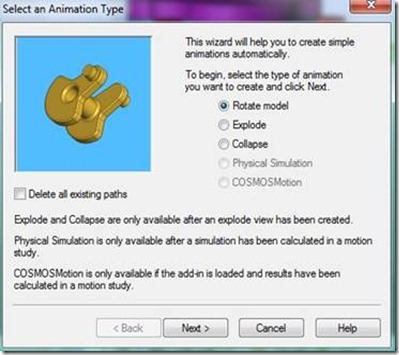
Кроме этого существует пункт, который позволяет удалить все существующие анимации, созданные этим помощником. При выборе первого пункта (Rotate model), открываются окна выбора оси вращения, количество оборотов, направление вращения, длительность и начало вращения.
При выборе пунктов Explode и Collapse (разобрать и собрать) открывается окно, в котором вводятся длительность и начало отсчёта. После всех манипуляций полученный результат можно просмотреть, нажав на кнопку “Play from Start” . А далее дело только за воображением создателя. Лично я использовал программу Fraps для захвата анимации и Sony Vegas Movie Studio HD 9.0 для редактирования и оформления видео. В завершение представля 102; ссылки, по которым всегда можно посмотреть результат проделанной работы: www.3dvia.com и www.youtube.com. Так же всегда можно покрутить данную сборку в 3-d не переходя по ссылкам:
. А далее дело только за воображением создателя. Лично я использовал программу Fraps для захвата анимации и Sony Vegas Movie Studio HD 9.0 для редактирования и оформления видео. В завершение представля 102; ссылки, по которым всегда можно посмотреть результат проделанной работы: www.3dvia.com и www.youtube.com. Так же всегда можно покрутить данную сборку в 3-d не переходя по ссылкам:
И, собственно, само видео:
В дальнейшем буду стараться более подробно рассказать о моментах, упомянутых в данной статье.
С уважением, Сергей Куценко.
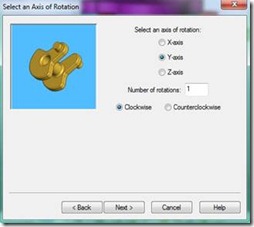

Да, Sony Vegas Movie Studio HD 9.0 очень простая и легкая в освоении программа. А главное - бесплатная! ;)
ОтветитьУдалитьМожет не палиться и поменять на что-то другое?
MartAlex, ну относительно бесплатной - это да...:) А относительно простоты и освоения - каждому своё:) я к Sony уже привык:)
ОтветитьУдалитьМда.. а кто постарше - ответил бы, что поставил триал версию специально чтобы мультики сделать ;)
ОтветитьУдалитьА вообще, если честно есть и бесплатные аналоги, даже онлайн, которые не уступают в простоте и удобстве, но при этом не надо нарушать никакие лицензионные соглашения.
Спасибо, КЭП 0'Brain!
ОтветитьУдалитьКак это ни прискорбно, но на бесплатный софт перейти придется...
Ну, прошу прощения, но тогда надо начинать с того, что у преимущественной части народонаселения стоит лицензия СВ от Кряка:) и что там те 75$ по отношению к 4000$?;)
ОтветитьУдалитьТакое видео и скриншоты дёшево и сердито можно сделать стандартными дополнениями SolidWorksа!
ОтветитьУдалитьЗачем усложнять себе жизнь и засорять комп "лишними" прогами О_о
А судя по скринам, это Windows 7, в этой ОСи есть инструмент "Ножницы" для создания тех же скринов. И нет проблем с лицензиями :)
Ну скрины и так снимались комбинацией PrtScr и Ctrl+V в стандартном пеинте))) Относительно засорения тоже смею возразить: софт устанавливался не только для съемки этого ролика. С его помощью снимались мувики на игры:) Относительно SWшных дополнений - я толком не знал, да и не знаю как ими юзаться, ввиду этого и решил пойти более известной дорогой:)
ОтветитьУдалитьover9000 liters of water
ОтветитьУдалитьCan better?
Удалить